
Yurich Koshurich
0
3692
130
Google Assistant ist mit Abstand der beste derzeit verfügbare Sprachassistent. Wir haben es bereits mit anderen Sprachassistenten wie Siri und Hound verglichen und jedes Mal ist es als Gewinner hervorgegangen. Die Fähigkeit, lange Gesprächsdialoge zu führen, und ein einwandfreies Kontextbewusstsein sind unübertroffen. Google Assistant ist einer der größten Vorteile, die Android gegenüber seinem Erzrivalen iOS hat. Aus diesem Grund war es so herzzerreißend zu sehen, wie Google Assistant für iPhone-Nutzer gestartet wurde, während die Android-Nutzer unter Marshmallow (6.0) auf der Lauer lagen. Die Android-Community ist jedoch stark und unerbittlich. Heute werden wir eine Methode vorstellen, mit der Sie Google Assistant auf Ihrem Android Lollipop-Gerät installieren und verwenden können, ohne Ihr Smartphone zu rooten.
Wir werden zwei verschiedene Methoden behandeln, mit denen Sie den Google-Assistenten auf Ihrem Gerät installieren können. Die erste Methode ist einfacher, funktioniert jedoch möglicherweise auf einigen Geräten nicht. Die zweite Methode ist etwas länger, funktioniert jedoch auf jedem Android-Gerät mit Android 5.0 oder 5.1 Lollipop. Beide Methoden funktionieren auf Geräten ohne Rootberechtigung.
Holen Sie sich Google Assistant auf Lollipop über APK-Datei
Hinweis:: Ich habe Moto G3 mit Android 5.1 (Lollipop) für diesen Prozess verwendet. Sie können jedes Gerät verwenden. Die einzige Voraussetzung ist, dass das Gerät unter Android Lollipop ausgeführt wird. Um Google Assistant für Android 6.0 oder höher zu aktivieren, lesen Sie unseren anderen Artikel.
1. Laden Sie zunächst die Google Assistant APK herunter. Stellen Sie sicher, dass Sie die Installation von Apps aus "Unbekannten Quellen" unter "Einstellungen"> "Sicherheit" zugelassen haben. Öffnen Sie dann die APK-Datei und installieren Sie die Google Assistant-App auf Ihrem Lollipop-Smartphone.
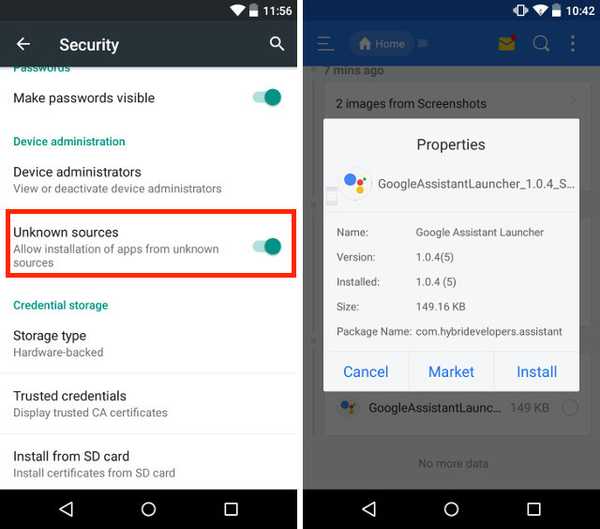
2. Starten Sie dann einfach die App und gehen Sie zu "Dein Zeug" Tab und drücken Sie "Erinnerung hinzufügen". Dies mag wie ein willkürlicher Schritt erscheinen, ist aber wichtig, überspringen Sie ihn daher nicht.
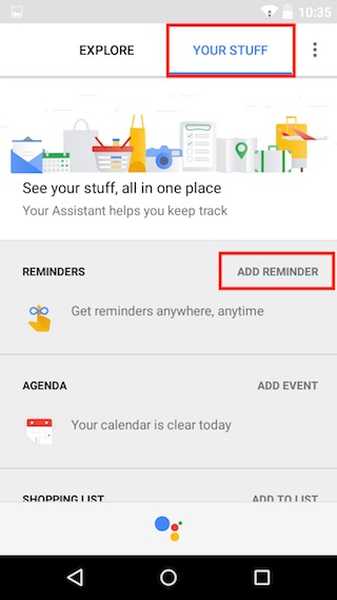
Hinweis: Stellen Sie sicher, dass Sie die Google-App auf die neueste Version aktualisieren. Andernfalls funktioniert die Google Assistant-App nicht.
3. Jetzt müssen wir Google Assistant zu Ihrer Standard-Spracheingabemethode machen. Wie Sie wissen, wird Android 5.0 mit Google Now geliefert. Daher müssen wir Änderungen vornehmen und Google Assistant zu Ihrem Standard-Sprachassistenten machen. Öffnen Sie dazu die Seite Einstellungen und gehen Sie zu Sprache & Eingabe-> Spracheingabe und wähle "Erweiterte Google-Dienste".
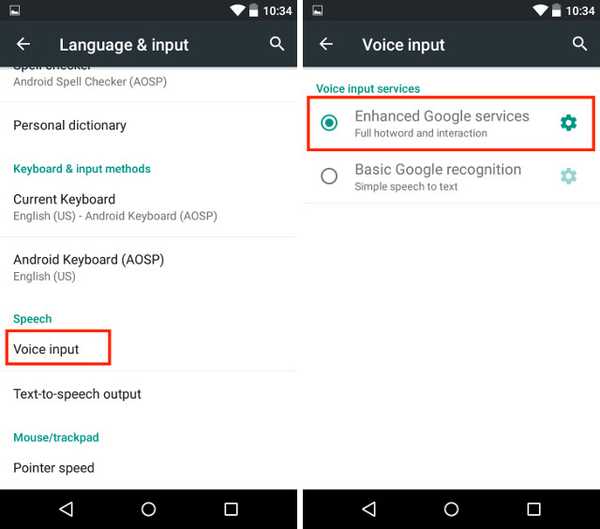
3. Jetzt, Drücken Sie lange die Home-Taste und auswählen Google Assistant als Standardprogramm. Sie können Google Assistant auf Ihrem Telefon genießen und über die Home-Schaltfläche aktivieren.
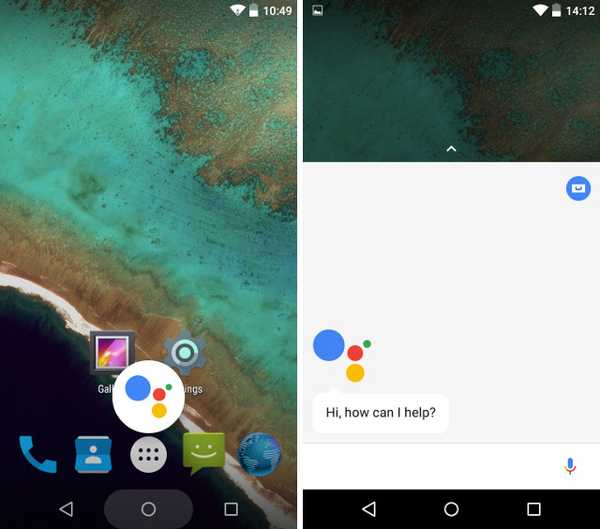
Diese Methode sollte für fast alle Geräte funktionieren. Bei einigen Handys wie älteren Samsung-Smartphones können jedoch Probleme beim Starten des Google-Assistenten auftreten. In diesem Fall können Sie die folgende alternative Methode verwenden.
Alternative Methode - Verwenden des Nova Launcher
1. Installieren Sie zunächst den Nova Launcher (kostenlos) auf Ihrem Gerät oder einen beliebigen Launcher, mit dem Sie Aktivitätsverknüpfungen auf dem Startbildschirm hinzufügen und als Ihren festlegen können Standard-Startbildschirm. Installieren Sie dann das Google Assistant APK wie in der vorherigen Methode.
2. Drücken Sie dann lange auf dem Startbildschirm auf Öffnen Sie das Widgets-Bedienfeld und in den Nova Launcher-Widgets, füge "Aktivitäten" hinzu.

2. Eine Seite mit Aktivitäten wird geöffnet. Scrollen Sie hier nach unten, bis Sie die finden Google Assistant Launcher und tippen Sie darauf. Sie sehen zwei Optionen, Wählen Sie die mit ".Assist" im Untertext.
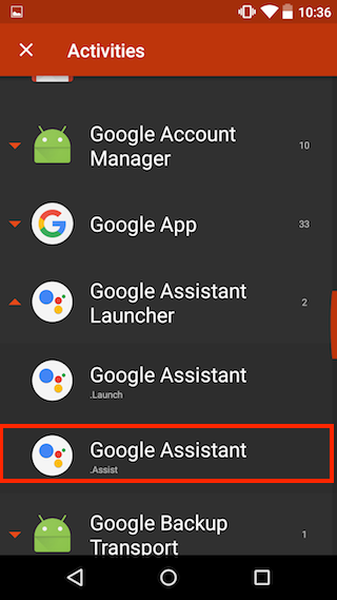
3. Wenn die Verknüpfung erstellt wurde, tippen Sie auf Starten Sie die Assistant-App. Jetzt gerade Fügen Sie eine Erinnerung hinzu und machen Sie Google Assistant zu Ihrer Standard-Spracheingabe, wie wir früher im Artikel gezeigt haben. Drücken Sie außerdem lange die Home-Taste, um Wählen Sie Google Assistant als Standard-Sprachassistenten aus.
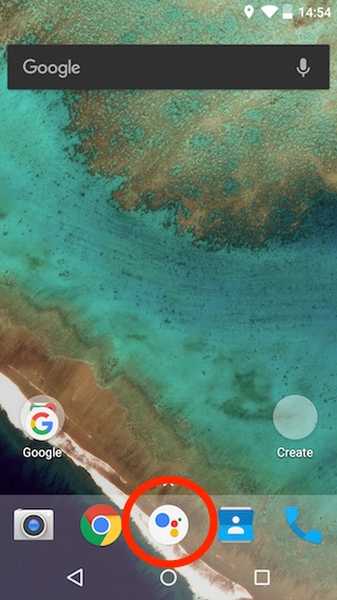
In einigen seltenen Fällen können Sie den Google-Assistenten immer noch nicht mit der Verknüpfung der Startschaltfläche starten. Verwenden Sie stattdessen die soeben erstellte Verknüpfung, um den Google-Assistenten zu starten.
SIEHE AUCH: So installieren Sie Google Assistant unter Windows, MacOS und Linux
Genießen Sie den Google-Assistenten auf Lollipop
Google Assistant bringt die Smarts auf Ihr Smartphone. Je mehr Sie es verwenden, desto mehr werden Sie sich in es verlieben. In unseren vorherigen Artikeln haben wir einige Tipps und Tricks zu Google Assistant behandelt. Probieren Sie sie aus, um Ihren Google-Assistenten optimal zu nutzen. Teilen Sie uns auch im Kommentarbereich unten Ihre Gedanken zum Google-Assistenten mit. Wir hängen immer im Kommentarbereich ab. Wenn Sie noch Fragen haben, können Sie diese gerne stellen.















